Come aggiungere una password al tuo sito WordPress
Pubblicato: 2022-09-15Ci sono alcuni motivi per cui potresti voler aggiungere una password al tuo sito WordPress . Forse vuoi limitare l'accesso a determinate parti del tuo sito solo a determinati utenti. O forse vuoi creare un'area privata del tuo sito accessibile solo ai membri della tua famiglia o della tua organizzazione. Qualunque sia la tua ragione, aggiungere una password al tuo sito WordPress è un processo abbastanza semplice. Ecco come farlo. Innanzitutto, accedi al tuo sito WordPress. Quindi, vai alla pagina o al post che desideri proteggere con password. Nella casella "Pubblica" sul lato destro della pagina, vedrai un link che dice "Modifica" accanto all'impostazione "Visibilità". Fare clic su quel collegamento. Apparirà una finestra pop-up. In quella casella, seleziona l'opzione "Protetto da password". Quindi, inserisci una password nel campo "Password". Puoi anche aggiungere un messaggio facoltativo che verrà visualizzato agli utenti che tentano di accedere alla pagina o al post protetti da password. Al termine, fare clic sul pulsante "OK". Questo è tutto! Ora, a chiunque tenti di accedere alla pagina o al post verrà richiesto di inserire la password che hai creato.
WordPress ti consente di creare una password che può essere utilizzata per il tuo sito Web, post, pagine e contenuti. Una password può essere utilizzata per proteggere il tuo sito WordPress in vari modi. In questa guida esamineremo alcuni dei metodi più comuni per la protezione con password e ti consiglieremo anche alcuni dei più sicuri. Utilizzando il plug-in Form Locker di WPForms, puoi facilmente aggiungere una password ai tuoi moduli per assicurarti che solo le persone da te specificate possano accedervi. Questo plug-in per la creazione di pagine di destinazione può essere utilizzato per nascondere le tue pagine dal resto del mondo. Puoi usarlo per proteggere con password un sito WordPress mentre è ancora in fase di sviluppo. Utilizzando la funzione di controllo degli accessi di SeedProd Pro, puoi eseguire una varietà di funzioni utili per mantenere privato il tuo sito Web WordPress.
È possibile escludere o aggiungere pagine, specificare indirizzi IP e così via. Inoltre, puoi utilizzare SeedProd per una varietà di altri scopi perché è uno dei migliori plugin per WordPress disponibili. Non c'è modo di proteggere le immagini o altri file caricati con questo plugin.
Posso inserire una password su un sito Web WordPress?
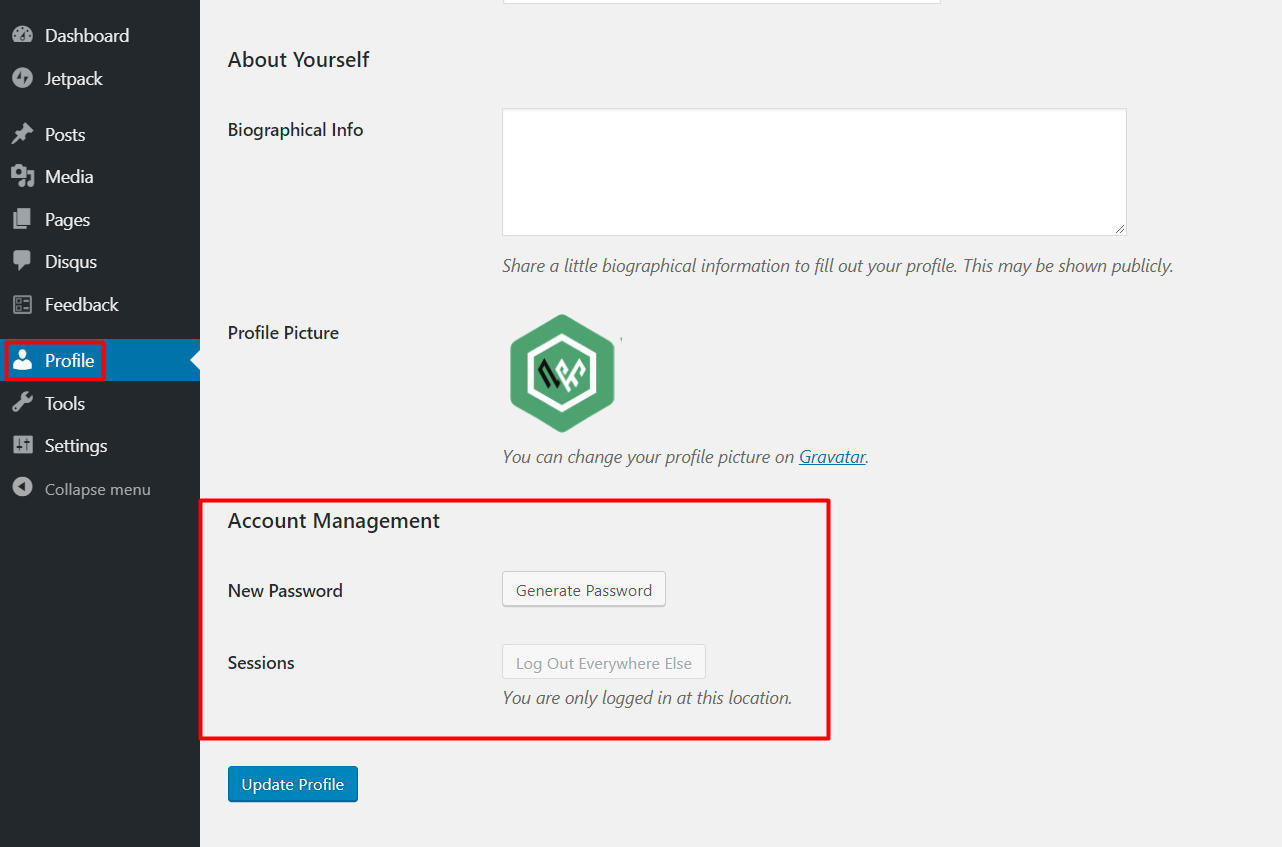 Credito: afthemes.com
Credito: afthemes.comAndando alla pagina delle impostazioni dell'editor di WordPress e selezionando Stato, puoi modificare la password per un singolo post o pagina. Dovrebbe esserci un post visibile.
Proteggi con password il sito WordPress senza plug-in
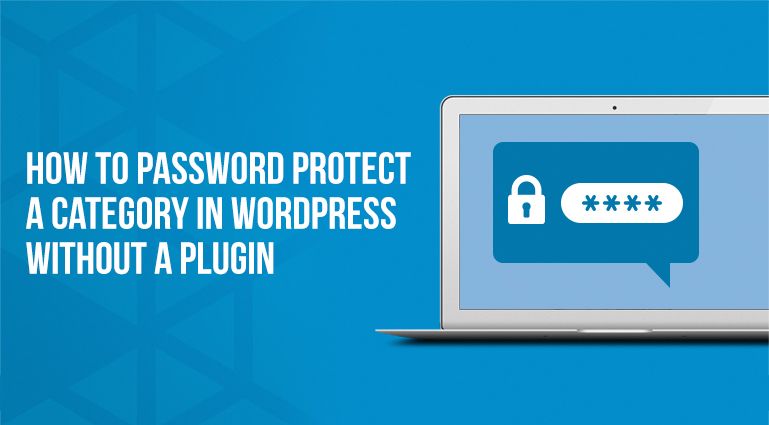 Credito: Pinterest
Credito: PinterestUn modo per proteggere con password il tuo sito WordPress senza utilizzare un plug-in è creare un modello di pagina personalizzato. Nel modello di pagina, puoi utilizzare il codice seguente per verificare se un utente ha effettuato l'accesso. Se non ha effettuato l'accesso, verrà reindirizzato alla pagina di accesso . if ( ! is_user_logged_in() ) { auth_redirect(); } ? > Puoi quindi assegnare questo modello di pagina alla pagina o al post che desideri proteggere.
Ci sono alcune pagine e post privati di WordPress che puoi bloccare inserendo una password univoca. Password Protected è stato valutato come il plug-in protetto da password più popolare nel repository di plug-in di WordPress. La protezione con password contro i motori di ricerca e l'accesso pubblico può essere ottenuta con la soluzione avanzata di password di Hide My Site. Puoi fare in modo che i tuoi utenti rimangano connessi per un determinato periodo di tempo con questa funzione. Con il plug-in Password Protect WordPress, puoi proteggere con password l'intero sito web. Fatta eccezione per i file multimediali, il contenuto del tuo sito Web, incluse pagine, post e altri tipi di post personalizzati, è sicuro. Per avvisare gli utenti che si tratta di un sito Web privato o di un sito Web in fase di sviluppo, verrà visualizzato un messaggio di notifica nella pagina di accesso.
Nella versione Password Protect Pro, non solo puoi gestire tutte le tue password in un popup intuitivo, ma puoi anche creare password illimitate per ruolo utente o la stessa password per più pagine. I plug-in di memorizzazione nella cache e la memorizzazione nella cache lato server possono rendere meno efficace la protezione della password. Hide My Site, una soluzione più completa per la protezione con password, ti consente anche di concedere l'accesso al tuo sito WordPress tramite indirizzi IP specifici.

Pagina WordPress protetta da password con nome utente
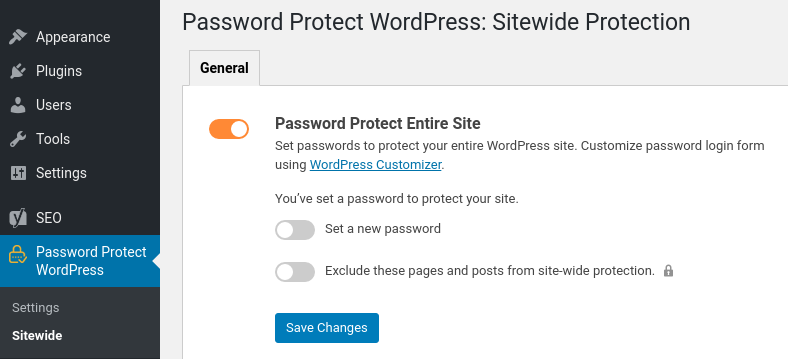 Credito: WordPress
Credito: WordPressUna pagina WordPress protetta da password è una pagina accessibile solo agli utenti che hanno il nome utente e la password corretti. Questo tipo di pagine viene spesso utilizzato per proteggere informazioni riservate o per creare un'area riservata agli utenti registrati.
Quando utilizzi una pagina WordPress protetta da password, puoi limitare l'accesso ai contenuti del tuo sito web. Questo è uno strumento fantastico per chiunque desideri fornire solo contenuti pertinenti a una specifica base di utenti. Può anche volerci del tempo per proteggere con password le pagine di WordPress usando la funzionalità predefinita di WordPress . C'è un modo semplice per risolvere questo problema con il plug-in Password Protect Category. Il plug-in Categorie protette da password è compatibile con WordPress, WooCommerce e post di blog. Tutto ciò di cui hai bisogno è una password per ogni sezione della pagina e il plugin proteggerà quella sezione. Inoltre, il plug-in consente alle persone con e senza password di accedere facilmente.
Categorie protette da password è un plug-in per WordPress che consente di proteggere le pagine di WordPress da accessi non autorizzati. Puoi creare categorie di pagine per utenti che hanno effettuato l'accesso specifici in base al loro ruolo o nome utente utilizzando il plug-in. Puoi creare un'area di contenuto esclusiva sul tuo sito Web o una sezione riservata ai membri se utilizzi questo metodo. Il primo passo è creare una pagina di accesso di WordPress . Devi prima selezionare il plug-in Categorie protette da password per personalizzare la tua pagina di accesso. Il terzo passaggio consiste nel fare clic sul pulsante Pubblica per completare il processo. Potrai concedere l'accesso ai tuoi contenuti agli utenti inserendo una qualsiasi delle password associate alle categorie della pagina.
Come reimpostare la password nella pagina delle impostazioni del plug-in
Se hai bisogno di reimpostare la tua password, vai alla pagina delle impostazioni del plugin e compila il modulo. Inoltre, facendo clic sul pulsante Disabilita protezione con password , puoi disabilitare la protezione con password in qualsiasi momento.
Ignora la pagina protetta da password di WordPress
Ci sono alcuni modi per aggirare una pagina protetta da password di WordPress. Un modo è semplicemente digitare l'URL della pagina a cui si desidera accedere. Se la pagina è protetta da password, ti verrà chiesto di inserire la password. Un altro modo è usare un plugin come WP-Pass. Questo plugin ti consente di bypassare la protezione con password su una pagina WordPress.
In molti casi, dovrai consentire agli utenti di accedere ai tuoi contenuti premium senza richiedere loro di inserire una password. I collegamenti di accesso diretto, così come i metodi di whitelist dei ruoli, potrebbero essere utili in questa situazione. Con questa funzione, non dovrai inserire password durante l'anteprima dei tuoi articoli sul front-end. Un collegamento di accesso rapido (QAL) è un URL di pagina che dispone di un token di accesso. Non è necessario inserire le password quando si accede agli URL della pagina originale, ma facendo clic su QAL si accede al contenuto premium. Utilizzando il plug-in PPWP Pro, puoi anche concedere a ruoli specifici l'accesso a contenuti premium senza richiedere password. Le funzionalità di PPWP Pro consentono agli utenti che hanno effettuato l'accesso al tuo sito con ruoli specifici di accedere a contenuti protetti senza inserire alcuna password. Quando devi consentire a utenti o editori di accedere a contenuti premium nel front-end, puoi utilizzare questa funzione. Se desideri concedere l'accesso ai tuoi contenuti protetti, puoi farlo configurando ruoli o indirizzi IP per utenti white label.
Come rimuovere la protezione con password da un post o da una pagina
Nella sezione Pubblica di un post o di una pagina, vai alla sezione Protezione con password del post o della pagina e cambiane lo stato in Pubblico.
